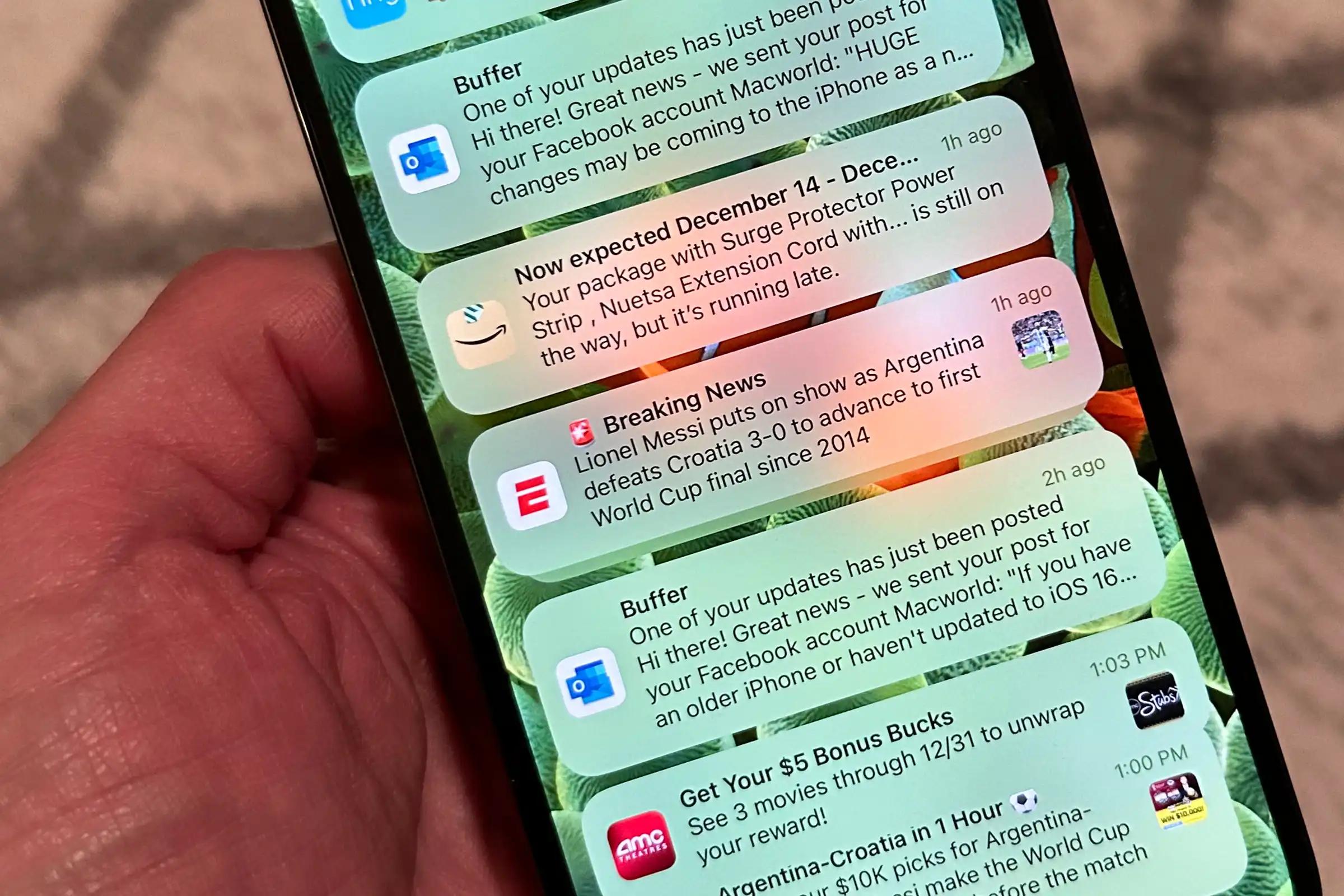Если вы общаетесь в чатах со многими людьми, вероятно, знаете, как быстро поток извещений может начать мешать. К счастью, на iPhone, Mac или Apple Watch есть простой способ игнорировать определенные сообщения, чтобы вас не беспокоили.
Отключение сообщений на iPhone
Чтобы заглушить цепочку сообщений на вашем iPhone, просто выберите и удерживайте цепочку в сообщениях, чтобы открыть ее параметры, а затем выберите «Скрыть уведомления».
Чтобы быстро отключить их, выберите и удерживайте цепочки сообщений. Или выберите изображение вверху.
Открыв параметры потока, прокрутите и выберите Скрыть уведомления, а затем Готово.
Вы сможете увидеть, что у вас есть непрочитанные сообщения, поскольку красная метка с номером все еще будет отображаться над значком «Сообщения», но вы больше не будете получать уведомления.
Отключение сообщений на Mac
На Mac это почти то же самое. Самый простой способ заглушить цепочку – щелкнуть правой кнопкой мыши и выбрать «Скрыть уведомление».
Вы также можете выбрать значок «i» в правом верхнем углу окна цепочки, а затем выбрать «Скрыть уведомления» среди появляющихся опций.
Так же, как и на iPhone, вы можете определить, что у вас есть непрочитанные сообщения, поскольку красная метка с номером все равно появляется над значком «Сообщения».
Отключение звука сообщений на Apple Watch
На Apple Watch сначала откройте приложение «Сообщения», найдите цепочку и проведите по нему пальцем влево, а затем выберите значок звонка, чтобы отключить цепочку.